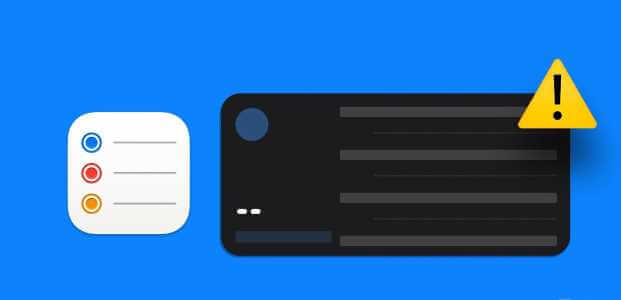هل Geçenlerde Android'den iOS'a atladım? iPhone dünyasında yeniyseniz, yeni bir Apple Kimliği oluşturmanız gerekir. Apple Hesap Kimliğiniz olarak iCloud hesabınızı kullanabilir veya mevcut Gmail veya Outlook e-posta kimliğinizi kullanabilirsiniz. Merak etme. Apple e-posta kimliğinizi daha sonra kolayca farklı bir adresle değiştirebilirsiniz. İşte nasıl.
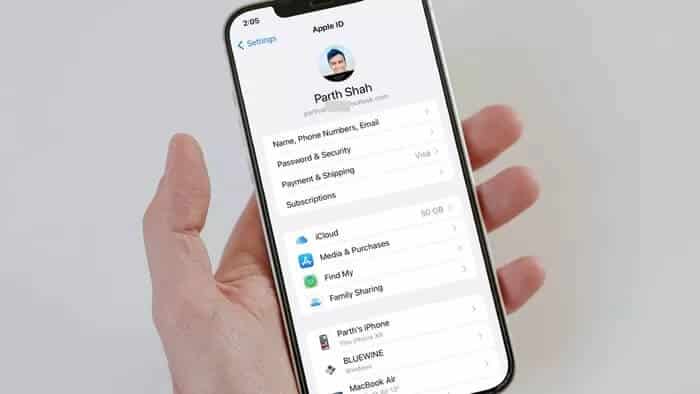
Apple, Apple hesabınız için varsayılan e-posta kimliğini değiştirmenize olanak tanır. İşte değiştirmek isteyebileceğiniz bazı nedenler.
APPLE e-posta kimliğinizi neden değiştirmeniz gerekiyor?
iCloud e-posta kimliğinizi ve daha sonrasını kullanabilir ve bunu Gmail veya Outlook'tan birincil e-posta kimliğinizle değiştirmek isteyebilirsiniz.
Ayrıca, iCloud web portalını hiç kontrol ettiniz mi? Dışarıdaki rakiplerine kıyasla modası geçmiş görünüyor. Başka bir neden de iCloud ID'yi kullanmayı bırakmanız ve tüm Apple e-postalarınızı ve iCloud'dan satın alma makbuzlarınızı istemeniz olabilir. Gmail veya Outlook.
APPLE e-posta kimliğinizi değiştirin
Ne yazık ki, Apple e-posta kimliğinizi iPhone veya iPad'inizden değiştirmenin bir yolu yoktur. Değişiklikleri yapmak için web'deki Apple hesabınıza güvenmeniz gerekir. Apple e-posta kimliğinizi değiştirmek için aşağıdaki adımları izleyin.
Adım 1: Web'de Apple hesabınızı ziyaret edin.
Adım 2: Apple hesabı kimlik bilgilerinizle oturum açın.
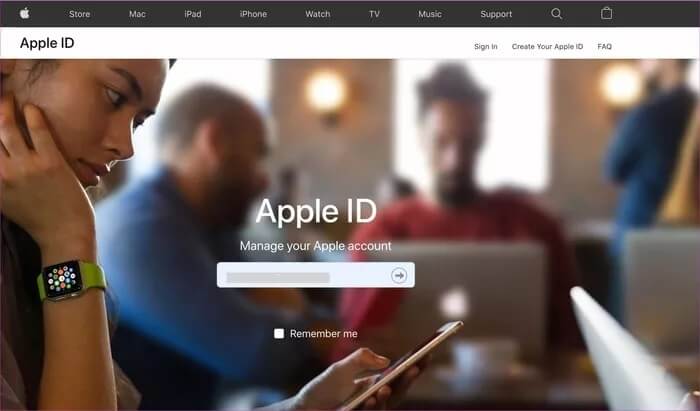
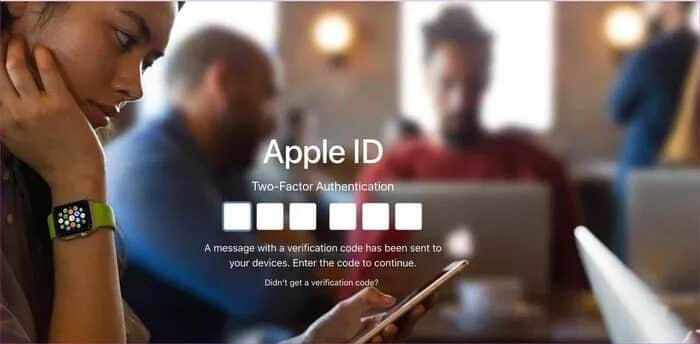
Adım 4: Hesap sayfanızdan, sağ taraftaki Düzenle düğmesine tıklayın.
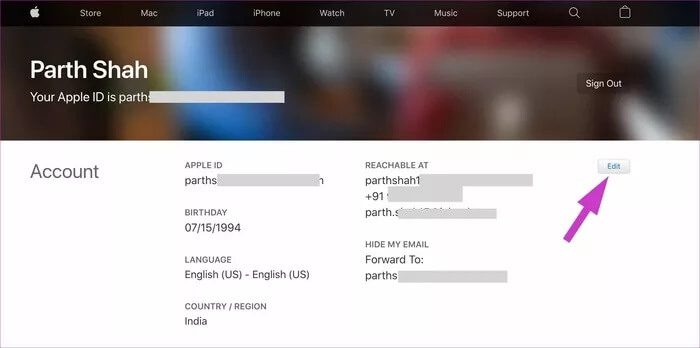
Adım 5: Aşağıdaki menüden Apple Kimliğini Değiştir'i tıklayın.
Aşama 6: Apple Kimliğiniz olarak kullanmak istediğiniz yeni bir e-posta adresi girin.
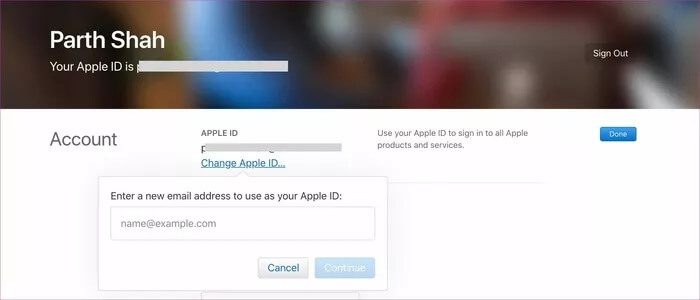
Adım 7: Devam'ı tıklayın ve yeni Apple e-posta kimliğinizle devam edebilirsiniz.
Adım 8: Apple Kimliğinizi üçüncü taraf bir e-posta adresiyle değiştirdiyseniz, doğrulama kodu için e-postanızı kontrol edin ve ardından kodu girin.
Apple e-posta kimliğinizi başka bir adresle değiştirdiğinize göre, kullanıcıların yeni Apple Kimliği aracılığıyla size iMessage ve FaceTime üzerinden ulaşabildiğinden emin olmanız gerekir.
iMessage'da değişiklik yapın
Apple, herkesin size iMessage yoluyla ulaşması için cep telefonu numarası ve Apple Kimliği gibi birden çok yol sunar. Yeni Apple E-posta Kimliğini varsayılan e-posta kimliği yapmak için Ayarlar menüsünden uygun ayarları yapmanız gerekir.
Adım 1: iPhone'da Ayarlar uygulamasını açın.
Adım 2: Mesajlar'a ilerleyin.
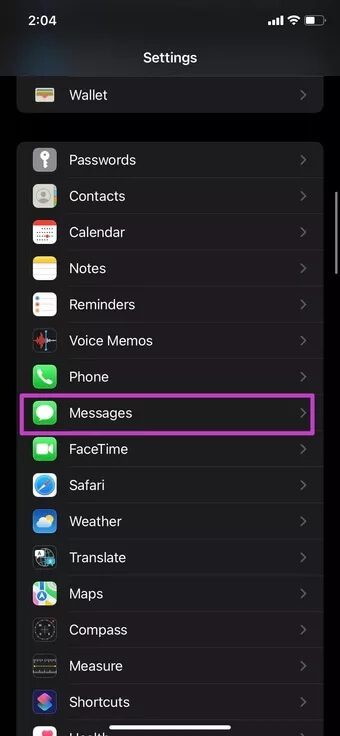
Aşama 3: Gönder ve al menüsünü açın.
Adım 4: iMessage, yeni Apple Kimliğinizi altta görüntüler.
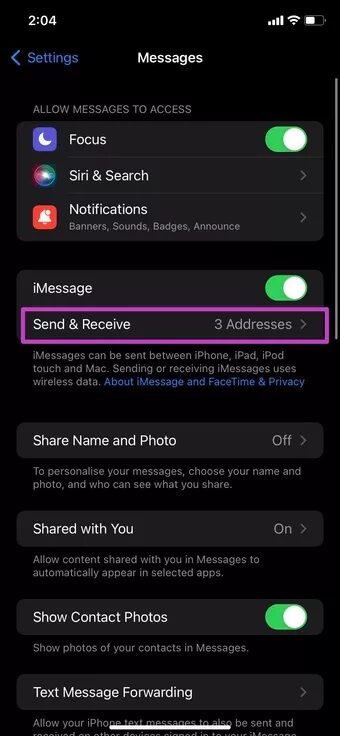
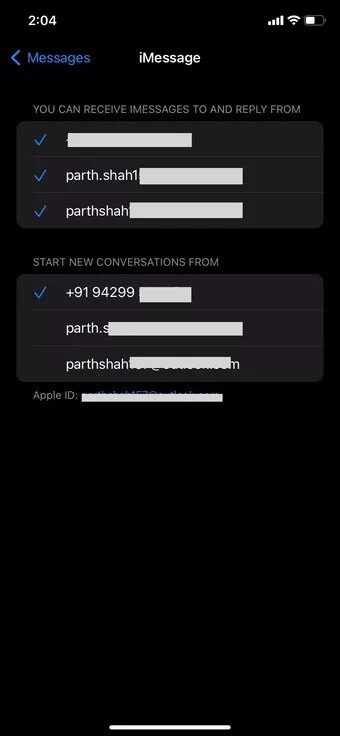
Listeden yeni Apple Kimliğinizi seçtiğinizden emin olun. Listeden iMessage alabilir ve listeden yanıt alabilirsiniz.
Artık herkes iMessage'daki yeni Apple e-posta kimliği aracılığıyla size ulaşabilir.
FaceTime'da değişiklik yapın
iMessage'a benzer şekilde, FaceTime'dan da değişiklik yapmanız gerekir. FaceTime, varsayılan olarak cep telefonu numaranızı kullanarak platformda herkesin sizinle iletişim kurmasını sağlar.
Adım 1: iPhone Ayarları uygulamasını açın.
Adım 2: FaceTime'a aşağı kaydırın.
Aşama 3: Bazı kullanıcılar için FaceTime sizden yeniden kimlik doğrulamanızı isteyebilir.
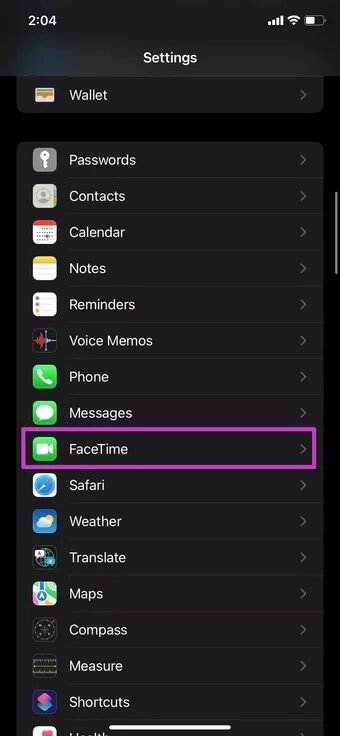
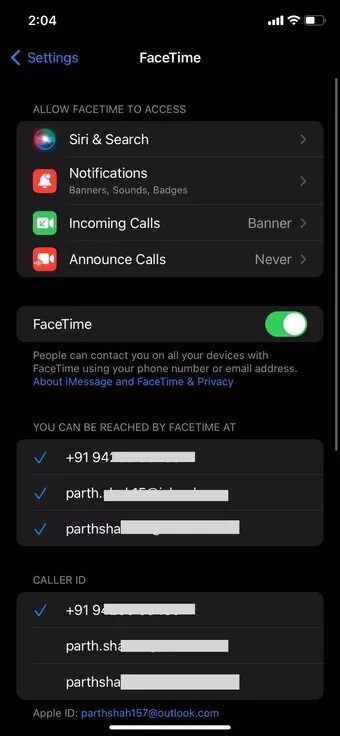
Adım 4: Yeni Apple Kimliğiniz ve parolanızla giriş yapın ve bunların listede göründüğünü göreceksiniz.
Adım 5: Yeni bir Apple Kimliği seçin ve artık herkes yeni Apple Kimliğinizle sizinle FaceTime yapabilir.
Apple Kimliği e-posta adresini başarıyla değiştirdiniz ve iMessage menüsünden ve FaceTime'dan da gerekli değişiklikleri yaptınız. Apple E-posta Kimliğinizi web'den değiştiremeyeceğiniz belirli senaryolar olabilir. Onları tartışalım.
APPLE KİMLİĞİNİZİ DEĞİŞTİREMİYORSANIZ
Belirli koşullar altında Apple, Apple e-posta kimliğinizi değiştirmenize izin vermeyebilir.
- Apple Kimliğinizi son 30 gün içinde oluşturulmuş bir @icloud.com e-posta adresiyle değiştirmeye çalışırsanız, daha sonra tekrar denemeniz istenir. Temel olarak, 30 gün beklemeniz ve ardından tekrar denemeniz gerekir.
- Yeni Apple e-posta kimliğiniz diğer aile üyeleri tarafından zaten kullanılıyorsa Apple, hesabınızla aynı e-posta kimliğini kullanmanıza izin vermez. Bu e-posta adresini aile üyenizin hesabından kaldırmanız ve tekrar denemeniz gerekiyor.
Bazı bölgelerde telefon numaranızı Apple Kimliği olarak kullanabilirsiniz. Ancak Apple Kimliğinizin zaten bir e-posta adresi varsa, bunu bir cep telefonu numarasıyla değiştirebilirsiniz.
APPLE E-POSTA KİMLİĞİNİZİ DEĞİŞTİRİN
Apple Kimliğinizi kolayca farklı bir e-posta adresiyle değiştirebilirsiniz. Web'den değişiklik yapın ve iMessage ve FaceTime'dan da düzenlemeler yapmayı unutmayın.